Les PDF sont largement reconnus comme un format de référence pour le partage de documents numériques, mais de nombreux utilisateurs ignorent les outils de synthèse vocale (TTS) disponibles pour les lire à haute voix. Cet article met en avant les avantages d'écouter des PDF, examine les fonctionnalités TTS intégrées sur différents appareils, et explique pourquoi Speechify est la meilleure option pour transformer n'importe quel PDF en une expérience audio captivante.
Avantages de la lecture à haute voix des PDF
À l'ère numérique actuelle, notre façon de consommer le contenu évolue constamment, et l'une des avancées notables est la possibilité de faire lire les PDF à haute voix. Transformer un texte silencieux en narration audible offre une approche dynamique de la consommation d'informations, répondant à divers styles d'apprentissage et besoins d'accessibilité. Parmi les avantages de la lecture à haute voix des PDF, on trouve :
- Accessibilité pour les handicaps : TTS aide les personnes malvoyantes ou dyslexiques, leur offrant la possibilité d'accéder facilement aux documents PDF.
- Multitâche : Les utilisateurs peuvent facilement écouter un lecteur audio PDF tout en effectuant d'autres tâches.
- Préférence d'apprentissage : Les apprenants auditifs peuvent mieux comprendre et retenir l'information lorsqu'elle est lue à haute voix.
- Apprentissage des langues : Les non-anglophones peuvent bénéficier de l'écoute de la prononciation des mots.
Comment lire les PDF à haute voix
Que vous soyez malvoyant, multitâche cherchant à "lire" tout en faisant des tâches ménagères, ou simplement quelqu'un qui préfère l'apprentissage auditif, faire lire vos PDF à haute voix peut être extrêmement bénéfique, alors explorons les meilleures façons de faire lire n'importe quel PDF à haute voix :
Option 1 : Comment lire les PDF à haute voix avec la synthèse vocale intégrée gratuitement
Que vous soyez sur Windows, Mac, ChromeOS, iPhone ou Android, vous pouvez faire lire le texte à haute voix avec facilité. Cependant, les capacités TTS intégrées peuvent varier selon l'appareil ou la plateforme. Avec ces guides étape par étape, vous pouvez utiliser sans effort les fonctionnalités TTS intégrées sur votre plateforme préférée pour lire le texte PDF à haute voix.
Comment utiliser la synthèse vocale intégrée sur Windows pour lire les PDF à haute voix
Windows, développé par Microsoft, est l'un des systèmes d'exploitation les plus utilisés au monde, salué pour sa polyvalence et son adaptabilité. Une partie essentielle de sa suite d'outils d'accessibilité est la fonction de synthèse vocale intégrée, conçue pour lire à haute voix le contenu textuel pour les utilisateurs. Plongez dans ce guide pour comprendre comment activer et utiliser efficacement cette fonction sur votre appareil Windows.
- Accéder aux paramètres TTS :
- Cliquez sur le bouton 'Démarrer' ou appuyez sur la touche Windows.
- Allez dans 'Paramètres' (icône d'engrenage).
- Naviguez vers 'Options d'ergonomie'.
- Sélectionnez 'Voix' dans le volet de gauche.
- Activer TTS :
- Activez l'interrupteur sous 'Narrateur' pour activer la fonction.
- Personnaliser la voix et la vitesse :
- Sous 'Choisir une voix', sélectionnez une voix préférée.
- Ajustez le curseur sous 'Modifier la vitesse de la voix' à votre convenance.
- Utiliser TTS :
- Lorsque vous souhaitez utiliser TTS, surlignez le texte que vous souhaitez faire lire à haute voix.
- Appuyez simultanément sur les touches 'Ctrl + Win + Entrée' pour activer le Narrateur, qui commencera à lire le texte.
Comment utiliser la synthèse vocale intégrée sur Mac pour lire les PDF à haute voix
Les ordinateurs Mac d'Apple sont depuis longtemps reconnus pour leur design élégant et leurs fonctionnalités conviviales. Un témoignage de leur engagement envers l'accessibilité est la fonction de synthèse vocale intégrée du Mac, qui offre aux utilisateurs la commodité de faire lire le contenu textuel à haute voix. Explorez les étapes ci-dessous pour activer et tirer le meilleur parti de cette fonctionnalité sur votre Mac.
- Accéder aux paramètres TTS :
- Cliquez sur le menu Apple en haut à gauche.
- Allez dans 'Préférences Système.'
- Choisissez 'Accessibilité.'
- Sous la catégorie 'Vision', sélectionnez 'Parole.'
- Activer TTS :
- Cochez la case 'Lire le texte sélectionné lorsque la touche est enfoncée.'
- Personnaliser la voix et la vitesse :
- Choisissez une voix dans le menu déroulant 'Voix du système.'
- Ajustez la vitesse de lecture à l'aide du curseur.
- Utiliser TTS :
- Surlignez le texte que vous souhaitez lire à haute voix.
- Utilisez la combinaison de touches spécifiée (par défaut 'Option + Échap') pour démarrer le TTS.
Comment utiliser la synthèse vocale intégrée sur ChromeOS pour lire des PDF à haute voix
ChromeOS, le système d'exploitation des Chromebooks, est réputé pour ses opérations basées sur le cloud et sa simplicité. L'une de ses principales fonctionnalités d'accessibilité est la synthèse vocale intégrée, permettant aux utilisateurs de faire lire le contenu à haute voix. Voici un guide étape par étape pour exploiter cette fonctionnalité sur ChromeOS.
- Accéder aux paramètres TTS :
- Cliquez sur la zone de statut, où apparaît votre photo de compte.
- Allez dans 'Paramètres.'
- Sous 'Avancé', sélectionnez 'Accessibilité.'
- Choisissez 'Gérer les fonctionnalités d'accessibilité.'
- Activer TTS :
- Activez 'Activer ChromeVox', le lecteur d'écran intégré.
- Utiliser TTS :
- En naviguant sur les pages web ou les documents, ChromeVox lira le contenu à haute voix.
Comment utiliser la synthèse vocale intégrée sur iPhone pour lire des PDF à haute voix
L'engagement d'Apple en matière d'accessibilité est évident dans sa gamme de fonctionnalités sur l'iPhone. La fonction de synthèse vocale intégrée, connue sous le nom de Lecture de Sélection, permet aux utilisateurs de faire lire n'importe quel texte par un simple geste. Plongez dans ce tutoriel pour apprendre à activer et utiliser cet outil bénéfique sur votre iPhone.
- Accéder aux paramètres TTS :
- Ouvrez 'Réglages.'
- Allez dans 'Accessibilité.'
- Sous la catégorie 'Vision', appuyez sur 'Contenu énoncé.'
- Activer TTS :
- Activez 'Lecture de Sélection.'
- Personnaliser la voix et la vitesse :
- Appuyez sur 'Voix' pour choisir une voix préférée.
- Ajustez la vitesse de lecture à l'aide du curseur.
- Utiliser TTS :
- Surlignez le texte que vous souhaitez lire à haute voix.
- Appuyez sur l'option 'Lire' qui apparaît.
Comment utiliser la synthèse vocale intégrée sur Android pour lire des PDF à haute voix
Android, avec sa large gamme d'appareils et son adaptabilité, met l'accent sur l'accessibilité des utilisateurs. L'une des fonctionnalités intégrales de sa plateforme est la synthèse vocale intégrée, garantissant que les utilisateurs peuvent faire lire le contenu textuel à haute voix. Découvrez comment activer et exploiter cette fonctionnalité avec notre guide étape par étape ci-dessous.
- Accéder aux paramètres TTS :
- Ouvrez 'Paramètres.'
- Allez dans 'Accessibilité.'
- Appuyez sur 'Sortie de synthèse vocale.'
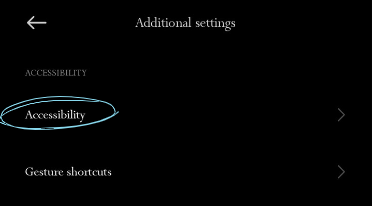
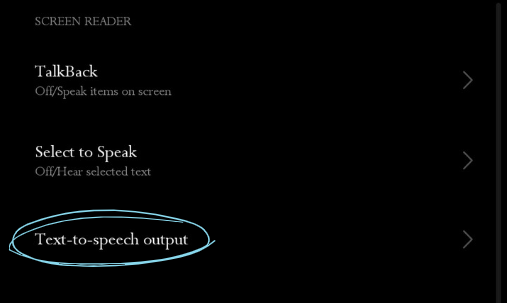
2. Choisir le moteur TTS :
- Vous pouvez sélectionner votre moteur TTS préféré, comme 'Google Text to Speech Engine.'
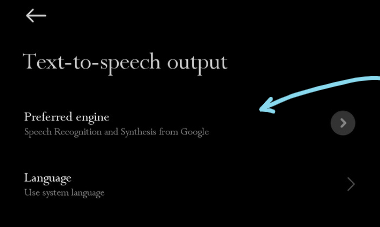
3. Personnaliser la voix et la vitesse :
- Appuyez sur 'Vitesse de la parole' et 'Tonalité' pour les ajuster.
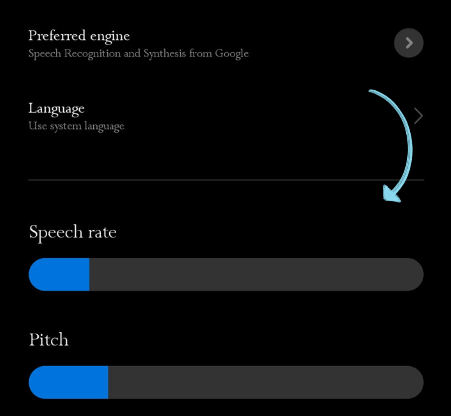
4. Choisissez un ensemble de voix en appuyant sur 'Voix.'
5. Utiliser TTS :
- Selon l'appareil et la version, vous pourriez avoir une option 'Lire' directe lorsque vous surlignez du texte dans certaines applications. Sinon, le moteur TTS fonctionnera dans des applications spécifiques comme Google Play Books, où il peut lire des livres à haute voix.
Option 2 : Comment lire des PDF à haute voix avec Adobe Acrobat Reader
Adobe Acrobat Reader, un pionnier dans le domaine des outils PDF, offre bien plus que la simple visualisation de documents comme Adobe Reader. Dans le cadre de sa suite complète de fonctionnalités conçues pour optimiser l'expérience utilisateur, le logiciel dispose d'une fonction intégrée qui vocalise le contenu des PDF. Voici comment passer de la lecture visuelle à l'apprentissage auditif avec Adobe Acrobat Reader.
- Ouvrez le PDF dans Adobe Acrobat Reader.
- Allez dans le menu en haut à gauche et cliquez sur 'Affichage'.
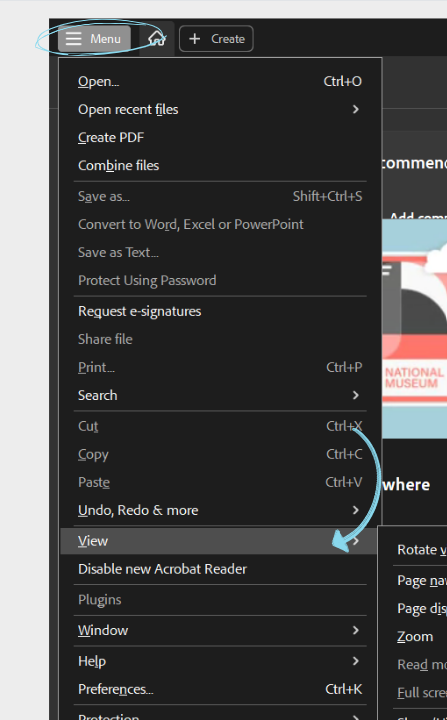
- Survolez 'Lire à haute voix' et cliquez sur 'Activer Lire à haute voix'.
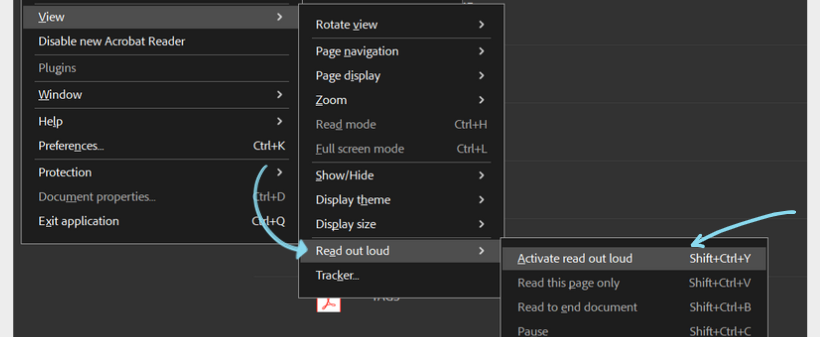
- Vous pouvez ensuite choisir de lire la page actuelle ou l'ensemble du document.
- Sélectionnez soit 'Lire jusqu'à la fin du document' soit 'Lire uniquement cette page'.
Option 3 : Comment lire les fichiers PDF à haute voix avec Speechify
Si vous recherchez des voix réalistes pour lire vos PDF à haute voix, ne cherchez pas plus loin que Speechify. Avec Speechify, non seulement vous pouvez transformer vos PDF en fichiers audio indiscernables de la parole humaine, mais son interface conviviale et son ensemble diversifié de fonctionnalités améliorent également l'expérience globale, en faisant un choix de premier plan pour beaucoup à la recherche de solutions TTS. Voici comment fonctionne Speechify.
- Téléchargez et installez : Si vous utilisez un appareil mobile, visitez l'App Store (pour les appareils iOS) ou le Google Play Store (pour Android) pour télécharger l'application Speechify. Pour les utilisateurs de bureau, visitez le site Web de Speechify ou téléchargez l'extension Chrome de Speechify.
- Ouvrez le PDF : Ouvrez le fichier PDF que vous souhaitez lire avec Speechify.
- Sélectionnez le texte : Mettez en surbrillance le texte que vous souhaitez entendre à haute voix.
- Activez Speechify : Faites un clic droit sur le texte sélectionné et choisissez l'option Speechify dans le menu contextuel ou déroulant.
- Écoutez : Le lecteur vocal de Speechify commencera à lire le texte sélectionné avec une voix naturelle.
- Personnalisez : Ajustez les paramètres de voix tels que la vitesse de lecture, la sélection de la voix, et plus encore pour personnaliser votre expérience de lecture.
Pourquoi Speechify est le meilleur choix pour faire lire un PDF à haute voix
Speechify se distingue comme le meilleur choix pour lire les fichiers PDF à haute voix pour plusieurs raisons convaincantes, telles que :
Accessibilité multiplateforme
Speechify est disponible sur iOS, Android, Google Play, Apple App Store, macOS et Windows, vous assurant de pouvoir accéder à vos documents et profiter du TTS sur divers appareils.
Voix IA au son naturel
Contrairement à certains moteurs TTS robotiques, Speechify propose plus de 200 voix de synthèse vocale de haute qualité et au son naturel voix IA dans plusieurs langues et accents, améliorant l'expérience de lecture.
Interface conviviale
Speechify offre une interface intuitive, la rendant conviviale pour les débutants comme pour les utilisateurs expérimentés.
Support multilingue
Speechify prend en charge plusieurs langues au-delà de l'anglais, y compris le chinois, le russe, l'ukrainien, l'espagnol, et plus encore, en faisant un outil polyvalent pour les utilisateurs du monde entier.
Paramètres personnalisables
Avec des fonctionnalités de synthèse vocale infinies, vous pouvez personnaliser la vitesse de lecture et la sélection de la voix IA ou définir des signets pour reprendre la lecture plus tard.
Prend en charge tous les formats
Speechify n'est pas limité aux PDF. Speechify peut lire tout texte physique ou numérique, y compris les PowerPoints, les pages Web, les documents Google Drive, les livres EPUB, les documents Microsoft Word, et plus encore.
Synthèse vocale en déplacement
Les versions mobiles de l'application Speechify vous permettent de convertir et d'écouter des documents où que vous soyez, que vous utilisiez un iPhone, un iPad ou un appareil Android.
Numérisation OCR
La capacité de numérisation OCR (reconnaissance optique de caractères) de Speechify permet aux utilisateurs de convertir sans effort le texte imprimé et les images en contenu numérique lisible, y compris les PDF.
Speechify - Essayez le lecteur PDF n°1
Speechify se distingue comme le choix idéal pour ceux qui recherchent un lecteur PDF avancé. Au-delà de ses fonctionnalités de base, il intègre une fonction sophistiquée de synthèse vocale qui transforme votre expérience de lecture, donnant vie aux documents PDF statiques. Qu'il s'agisse d'un article académique, d'un rapport d'affaires ou de tout autre document, Speechify offre une voix IA impeccable, des intonations naturelles et un support multilingue. Son interface conviviale combinée à des capacités de reconnaissance optique de caractères (OCR) garantit également que même les textes numérisés ne sont pas laissés pour compte. Essayez Speechify gratuitement et améliorez votre expérience de lecture.
Questions Fréquemment Posées
Il existe de nombreuses applications de synthèse vocale, comme NaturalReader, mais Speechify propose les voix IA les plus réalistes pour lire vos PDF à haute voix.
Vous pouvez utiliser Speechify pour convertir des PDF en fichiers audio de type podcast.
Le raccourci pour faire lire le texte à haute voix sur iPhone est de glisser vers le bas avec deux doigts depuis le haut de l'écran après avoir activé la fonction "Énoncer l'écran" dans les paramètres d'accessibilité.
Avec Speechify, vous pouvez faire lire n'importe quel PDF à haute voix.
Voix officielles et exclusives de Snoop Dogg & Gwyneth Paltrow avec d'autres voix de célébrités à venir.
Nos voix IA de haute qualité peuvent lire jusqu'à 9 fois plus vite que la vitesse de lecture moyenne, vous permettant d'apprendre encore plus en moins de temps. Bien qu'il ne soit pas facile d'écouter 900 mots par minute, qui sommes-nous pour limiter vos capacités ? La plupart des autres lecteurs de texte à voix ne vont pas aussi vite. Essayez-nous dès aujourd'hui. Commencez doucement à 380 mots par minute et entraînez vos oreilles à écouter plus rapidement, puis augmentez progressivement la vitesse selon vos besoins.
Tout ce que vous avez enregistré dans votre bibliothèque Speechify se synchronise instantanément sur tous les appareils, vous permettant d'écouter n'importe quoi, n'importe où, n'importe quand.
Nos voix de lecture sont plus fluides et humaines que tout autre lecteur IA, vous permettant de mieux comprendre et retenir.
Profitez d'une parole haute fidélité dans plus de 30 langues avec plusieurs voix. Certaines des langues disponibles sont l'arabe, le chinois, le tchèque, le danois, le néerlandais, l'anglais, le finnois, le français, l'allemand, le grec, l'hébreu, l'hindi, le hongrois, l'indonésien, l'italien, le japonais, le coréen, le norvégien bokmål, le polonais, le portugais, le roumain, le russe, le slovaque, l'espagnol, le suédois, le thaï, le turc et l'ukrainien.
Avec notre convertisseur de texte en parole en ligne gratuit, vous pouvez taper, coller ou même télécharger un fichier et le convertir en parole. Vous pouvez ensuite le télécharger en tant que fichier audio pour l'utiliser comme voix off ou pour toute autre application. L'abonnement premium à Speechify offre des voix HD et même des voix officielles de célébrités telles que Snoop Dog & Gwyneth Paltrow.
Vous avez un grand document à convertir en parole ? Pas de problème. Téléchargez-le simplement sur notre application de texte à parole en ligne et obtenez-le converti en texte en quelques secondes. Essayez-le dans la démo, maintenant !





